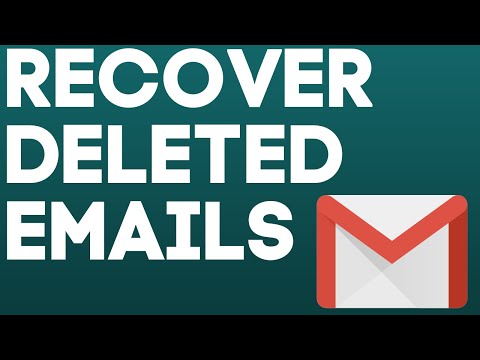कल्पना कीजिए कि आपको काम पर कई महत्वपूर्ण ईमेल प्राप्त हुए, उन्हें एक मेल साइट से अपने प्रोग्राम में डाउनलोड किया, उन्हें सर्वर से हटा दिया, और गलती से उन्हें स्थायी रूप से हटा दिया। स्थिति अप्रिय है, लेकिन निराशा के लिए बहुत जल्दी है - यदि आप माइक्रोसॉफ्ट आउटलुक का उपयोग करते हैं, तो आप अभी भी पत्र वापस कर सकते हैं, और अब आप सीखेंगे कि यह कैसे करना है

अनुदेश
चरण 1
फ़ाइल के लिए आउटलुक निर्देशिका ब्राउज़ करें जिसमें सभी डेटाबेस शामिल हैं, जो पीएसटी प्रारूप में संग्रहीत हैं। इसे कॉपी करें और इसे एक अलग फ़ोल्डर में सहेजें - ईमेल को पुनर्स्थापित करना शुरू करने से पहले एक बैकअप आवश्यक है।
चरण दो
फिर इंटरनेट से मुफ्त हेक्स संपादक XVI32 डाउनलोड करें - एक प्रोग्राम जो आपको एक डेटाबेस के साथ एक पीएसटी फ़ाइल को संपादित करने की अनुमति देगा। हेक्स संपादक प्रारंभ करें और उसमें आवश्यक पीएसटी फ़ाइल खोलें।
चरण 3
आपको संख्याओं और अक्षरों वाली कोशिकाओं की पंक्तियाँ दिखाई देंगी।
शीर्ष पंक्ति में सातवें सेल की गणना करें (कार्यक्रम के निचले बाएं कोने में आप जांच सकते हैं कि क्या आप सही सेल पर हैं - संख्या वहां चिह्नित है) और कोशिकाओं के मूल्यों को 7 से 13 तक शून्य करें। करने के लिए यह, दाएँ तालिका में इन कक्षों के संगत चिह्न ढूँढ़ें, बाएँ क्लिक से उन पर क्लिक करें और स्पेस बार दबाएँ।
दाएँ कक्षों को शून्य करने के बाद, संगत बाएँ कक्षों में संख्या २० दिखाई देगी।
चरण 4
अपने परिवर्तन लागू करें और संशोधित फ़ाइल को सहेजें।
चरण 5
अब आपको प्रोग्राम फाइल निर्देशिका में SCANPST. EXE उपयोगिता को खोजने की जरूरत है, जो कि आउटलुक के साथ इंस्टॉलेशन के दौरान प्रदान की जाती है। उपयोगिता चलाएँ - इनबॉक्स मरम्मत उपकरण विंडो खुल जाएगी। ब्राउज़ पर क्लिक करें और सहेजी गई संशोधित पीएसटी फ़ाइल में ब्राउज़ करें।
चरण 6
पुनर्प्राप्ति प्रक्रिया प्रारंभ करने के लिए प्रारंभ क्लिक करें।
फिर आपको एक विंडो दिखाई देगी जो चेतावनी देती है कि फ़ाइल स्कैन की गई थी और उसमें त्रुटियां पाई गईं। डेटाबेस को सुधारने के लिए सुधारें क्लिक करें। ठीक क्लिक करें और फिर से आउटलुक खोलें - आप देखेंगे कि हटाए गए ईमेल फिर से इनबॉक्स में दिखाई देंगे।